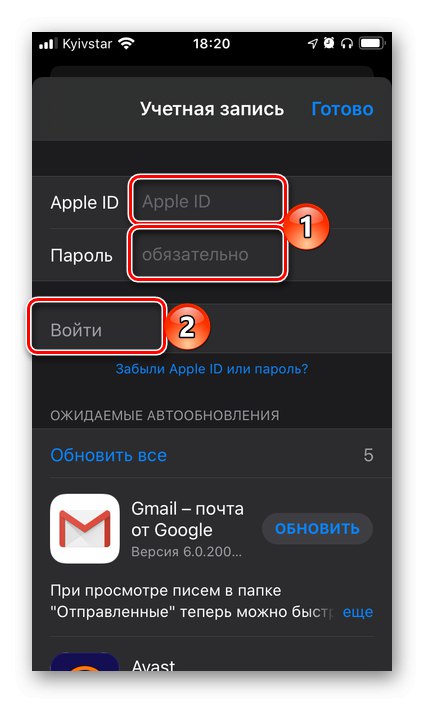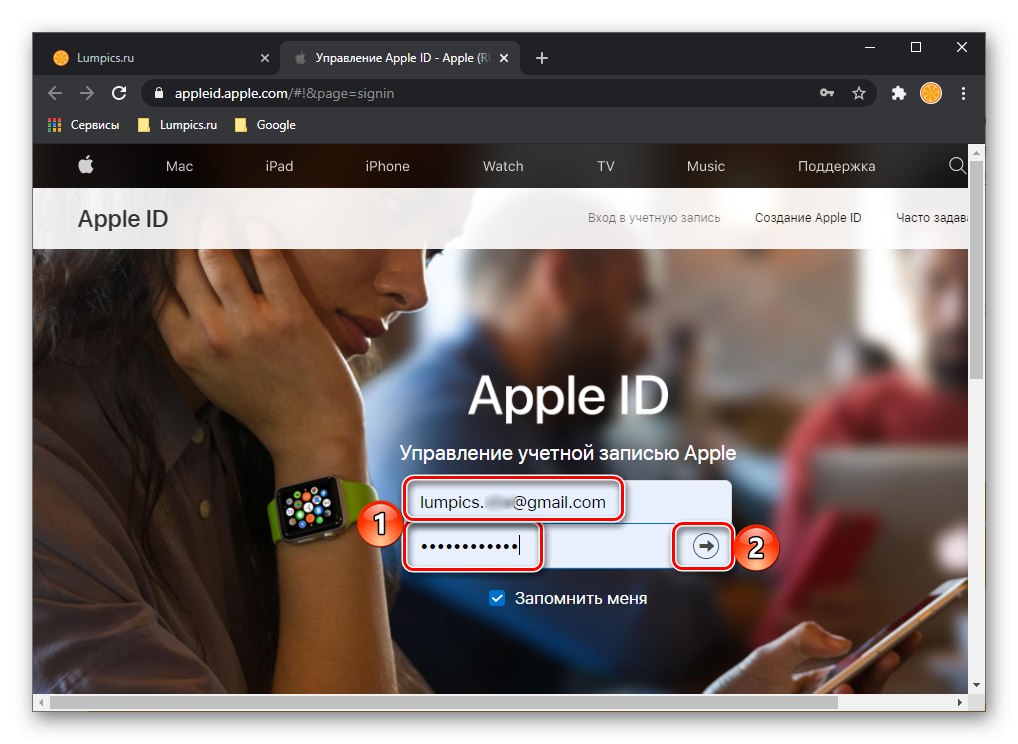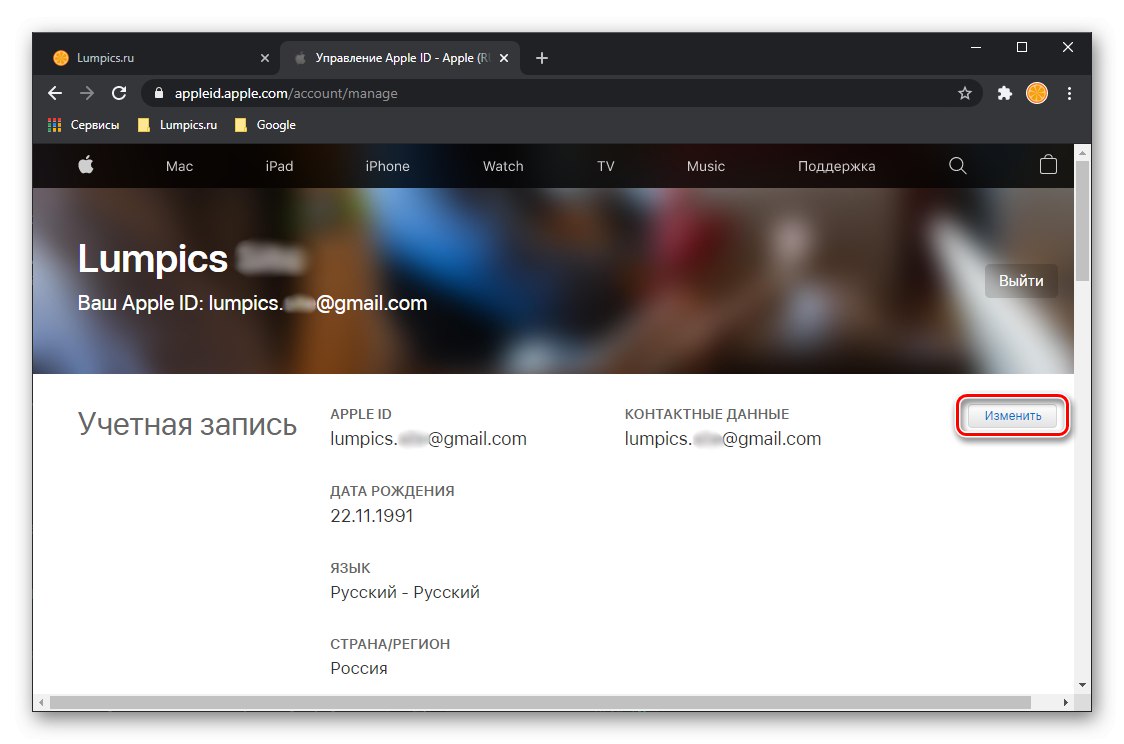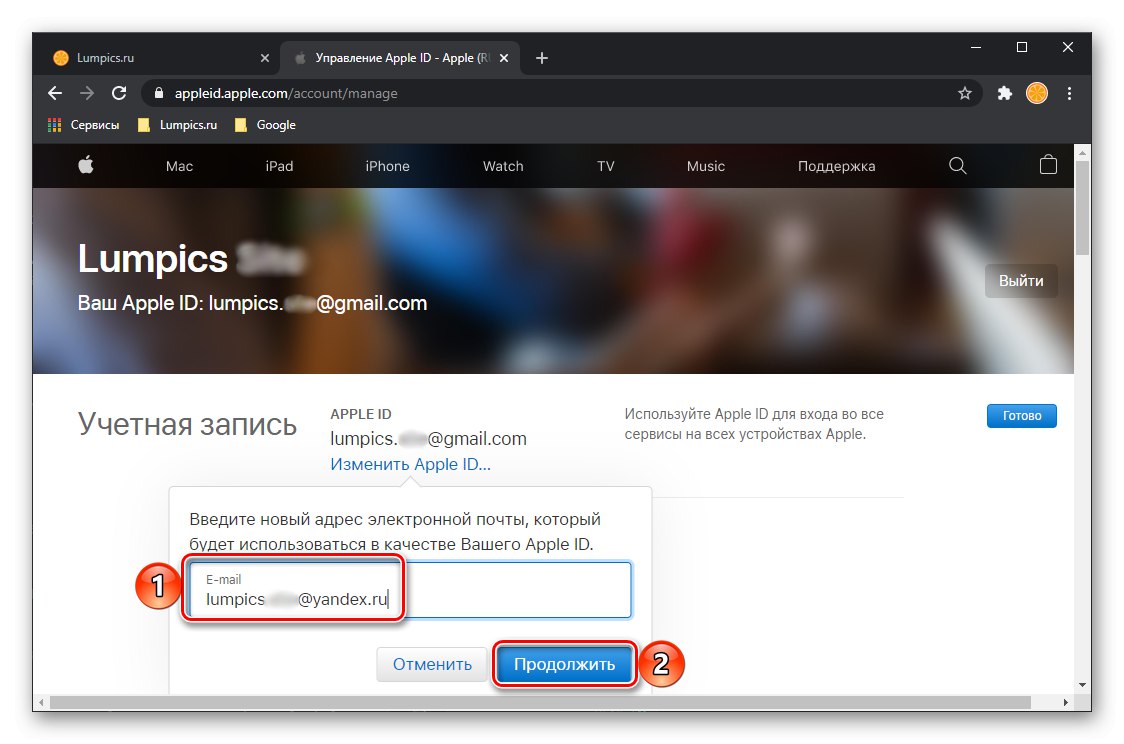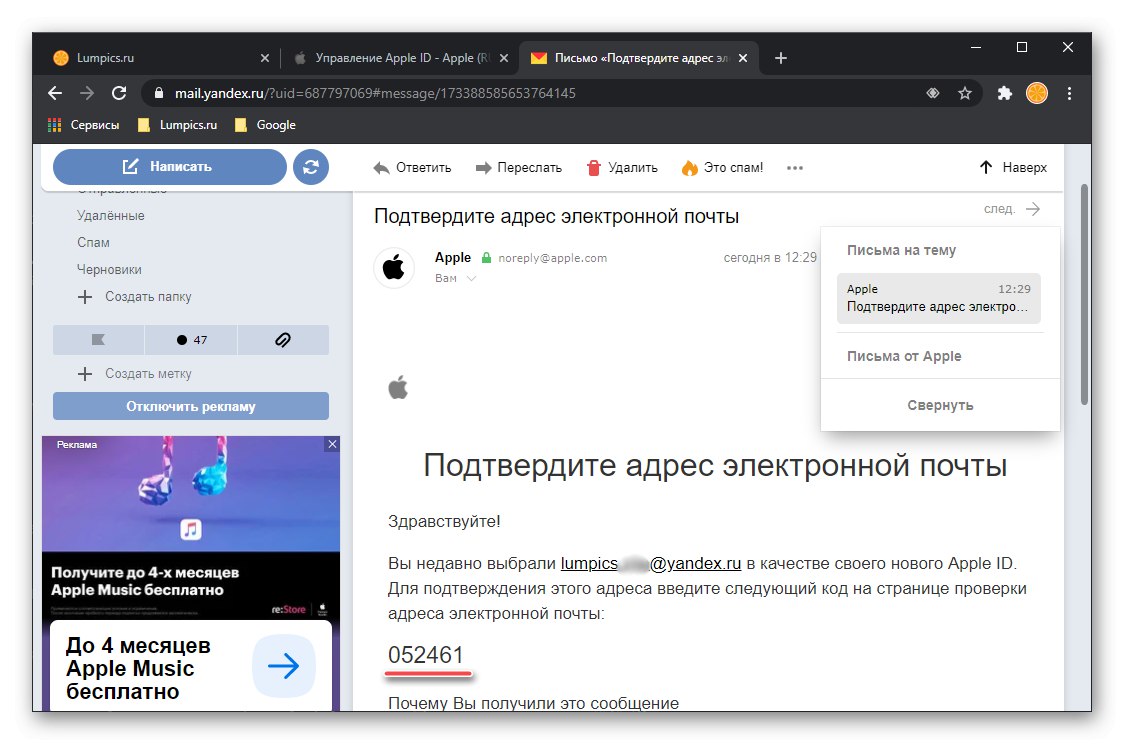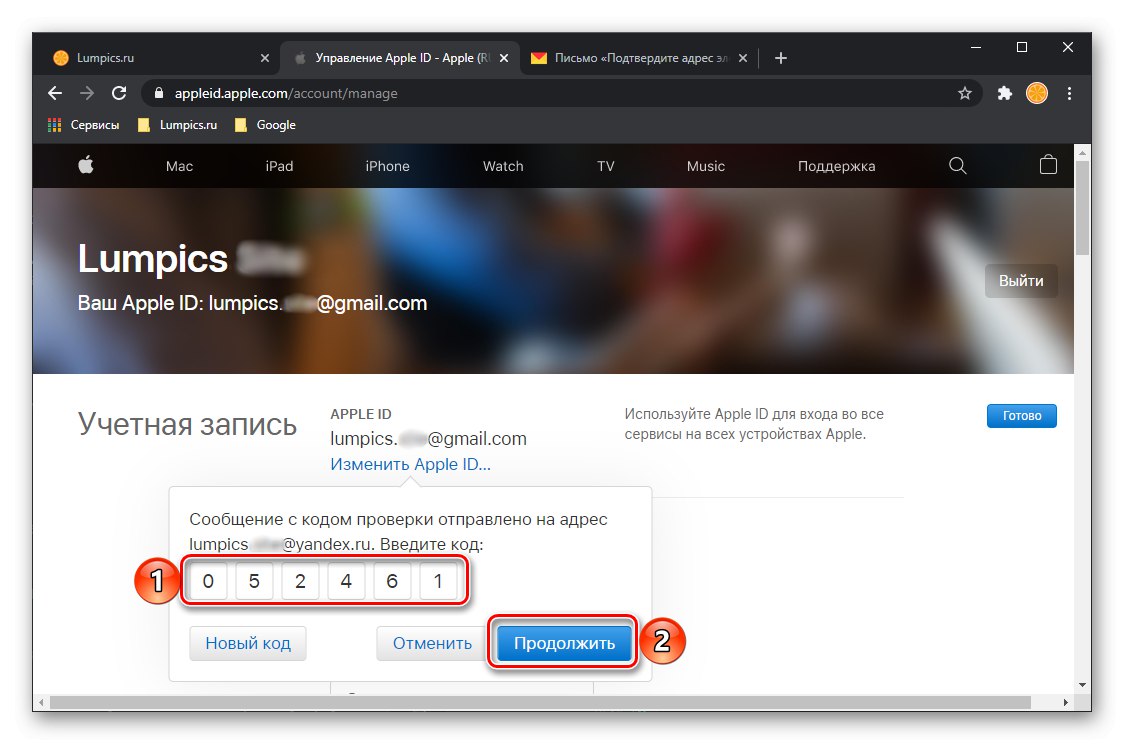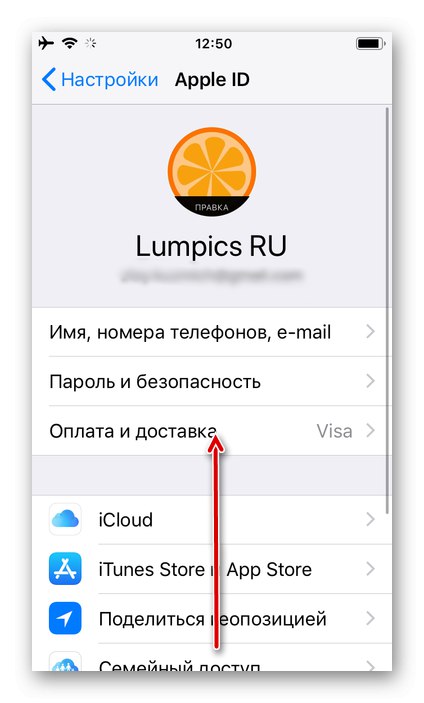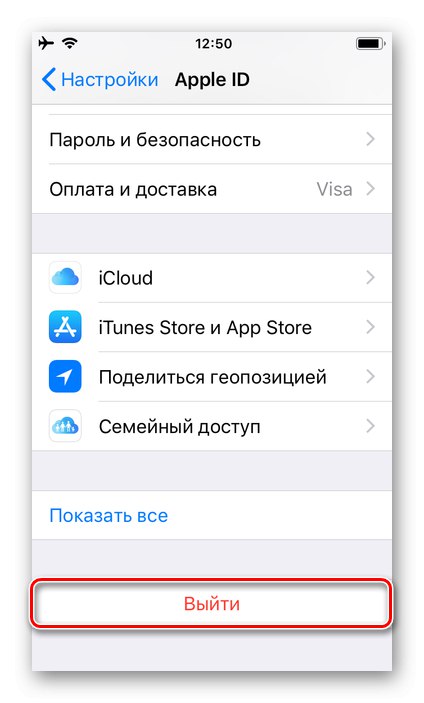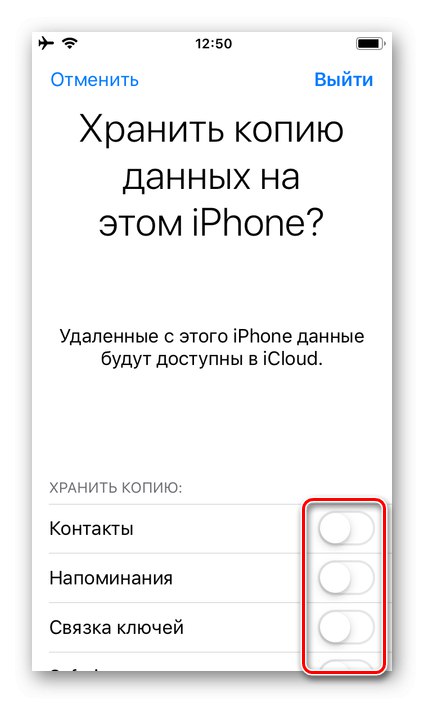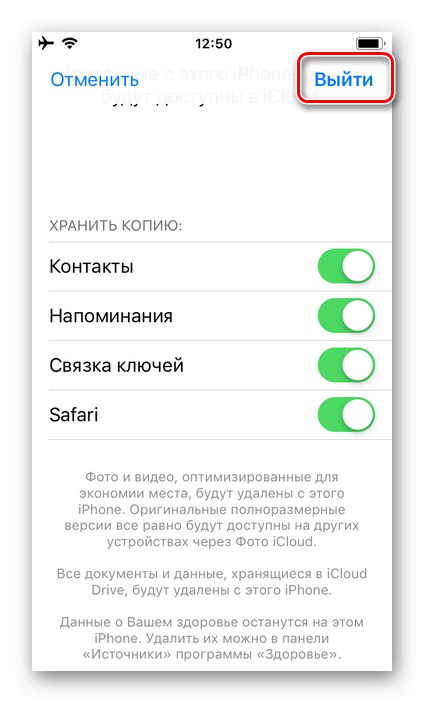Promijenite Apple ID
Važno! Mogućnost izravne promjene Apple ID-a podrazumijeva promjenu prijave (adrese e-pošte) koja se koristi za autorizaciju. Pristup kontaktima, kupnjama i ostalim podacima koji se nalaze na računu neće biti izgubljeni. Potrebne radnje mogu se izvoditi isključivo putem preglednika, na uređaju s bilo kojim operativnim sustavom.
Stranica za upravljanje Apple ID-om
- Slijedite gornju vezu do Apple web mjesta i prijavite se na svoj račun tako da unesete svoje korisničko ime i lozinku za to i kliknete na gumb "Unaprijediti".
![Unos korisničkog imena i lozinke za prelazak na upravljanje Apple ID-om u pregledniku]()
Ako je potrebno, prođite dvofaktorsku provjeru autentičnosti unošenjem koda primljenog na Apple uređaj ili broj mobitela u odgovarajuće polje.
- U bloku "Račun" kliknite na gumb "Promijeniti",
![Promijenite podatke o Apple ID-u u pregledniku]()
a zatim natpisom Promijenite Apple ID.
- Unesite novu adresu e-pošte koju želite koristiti umjesto trenutne i kliknite "Nastavi".
![Navedite novu e-adresu za promjenu Apple ID-a u pregledniku]()
Ako kao novi identifikator koristite e-adresu koju pružaju dobavljači trećih strana (ne Apple), kontrolni kôd poslat će se na navedeni poštanski sandučić,
![Novi kod za potvrdu Apple ID-a u novoj pošti u pregledniku]()
koju ćete morati unijeti na web mjesto za potvrdu i kliknuti "Nastavi".
![Unesite kod za potvrdu svog novog Apple ID-a u pregledniku]()
Bilješka! Ako se poštanski sandučić koji navedete nalazi na domeni me.com, mac.com ili icloud.com, kasnije nećete moći promijeniti svoj ID računa.
- Kliknite gumbe naznačene na donjoj slici "Gotovo"za spremanje promijenjenog identifikatora.
- Nakon što promijenite podatke o računu, ponovo ih unesite na onim uređajima na kojima su se prethodno koristili. U suprotnom nećete moći pristupiti iCloudu, Porukama i ostalim Appleovim uslugama.

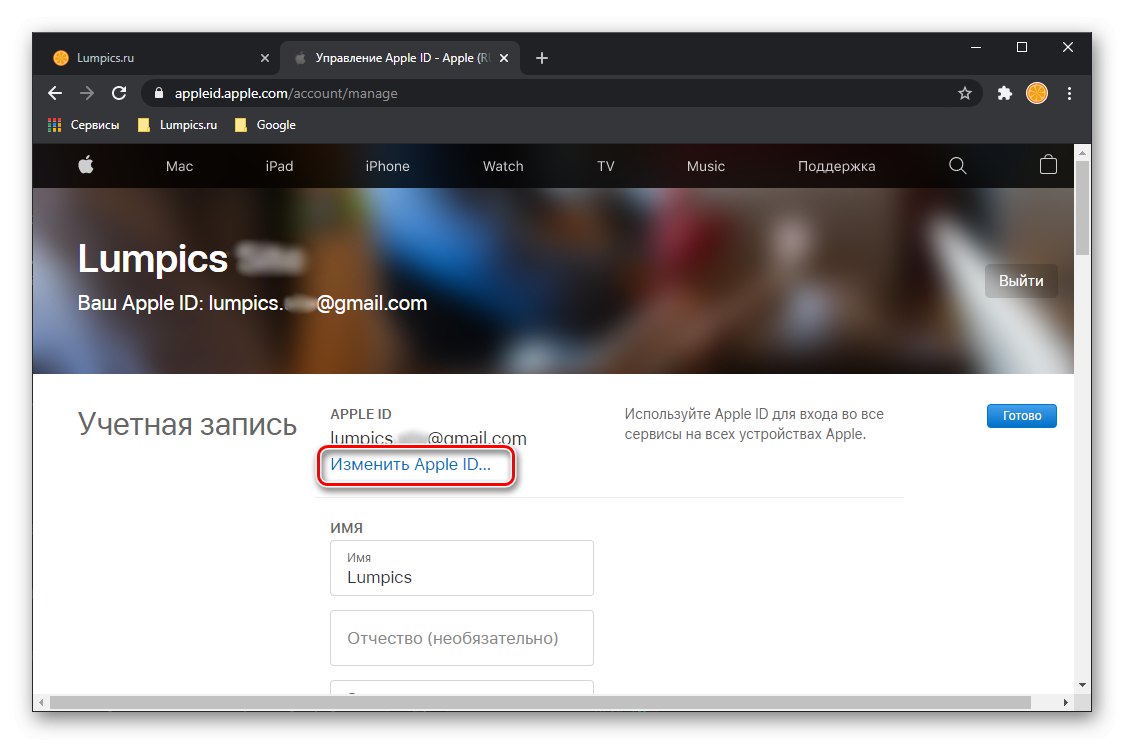
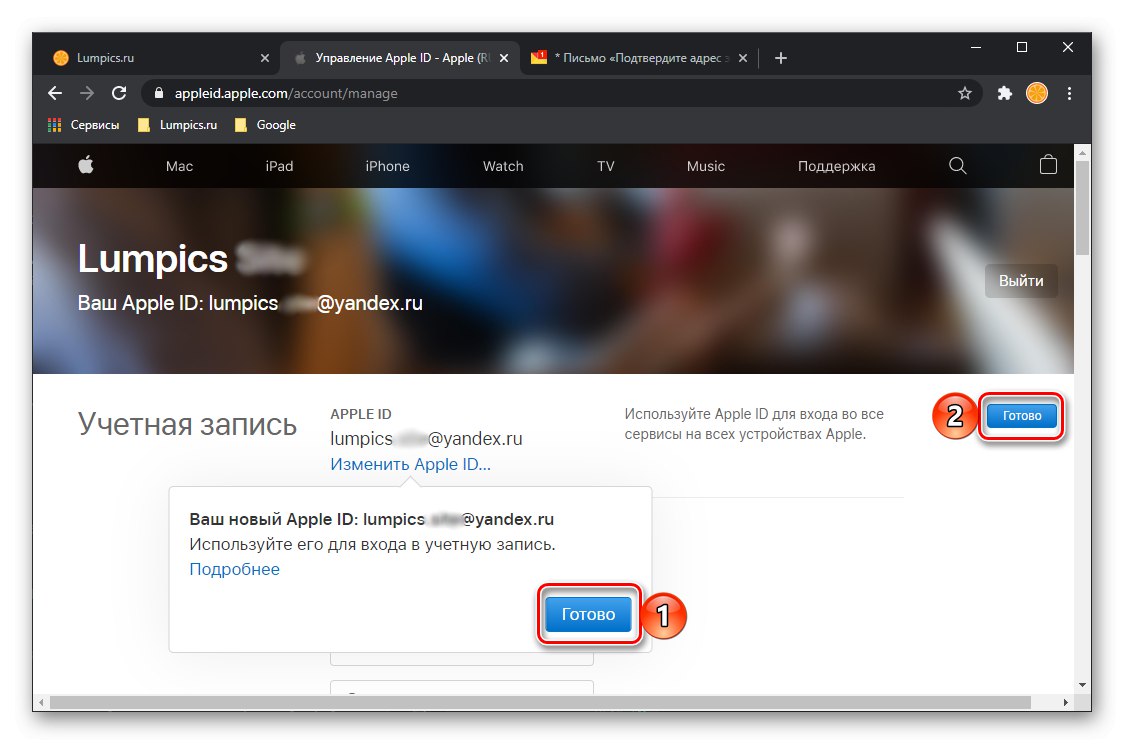
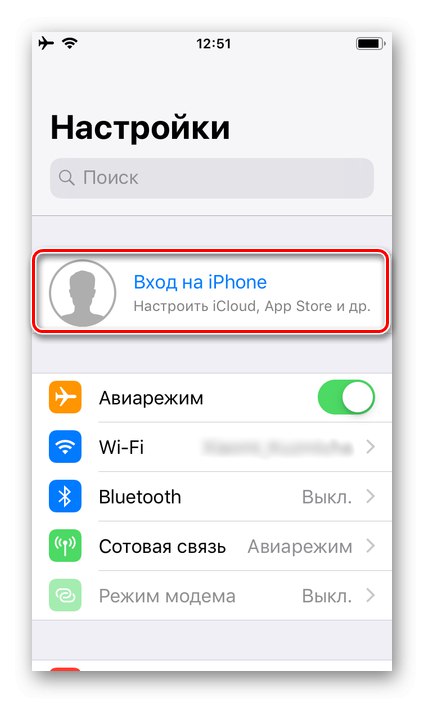
Rješavanje mogućih problema
U nekim se slučajevima postupak promjene Apple ID identifikatora odvija s pogreškama. Razmotrimo njihove glavne uzroke i metode uklanjanja.
- Ako u postavkama vašeg računa nema veze Promijenite Apple ID, što znači da vam mogućnost promjene identifikatora nije dostupna (to je posebno važno ako se povezani poštanski sandučić nalazi na domeni me.com, mac.com ili icloud.com). Jedino rješenje u ovom slučaju je kontaktiranje tehničke podrške tvrtke, što možete učiniti na sljedećem linku:
- Ako kao novi identifikator navedete poštanski sandučić na domeni icloud.com koji je stvoren prije manje od 30 dana, morat ćete pokušati ponovo kasnije, nakon što istekne to razdoblje.
- U nekim zemljama svoj broj mobitela možete koristiti kao ID Apple računa umjesto e-pošte. Možete ga zamijeniti samo drugim brojem, a to je učinjeno prema uputama navedenim u prethodnom dijelu članka.
Promijenite svoj Apple ID račun
Ako zadatak nije promjena identifikatora Apple ID-a, već jednostavno odjava s jednog računa i prijava na drugi, ovisno o korištenom uređaju, morate slijediti jedan od sljedećih putova.
Opcija 1: iOS / iPadOS
Da biste promijenili Apple ID na iPhoneu ili iPadu, trebali biste pribjeći jednoj od tri metode.
1. metoda: "Postavke"
Problem izražen u naslovu članka najlakše je riješiti parametrima operativnog sustava.
- Otkriti "Postavke" i dodirnite prvi odjeljak, gdje su naznačena vaše ime i fotografija profila.
- Pomaknite se na dno ove stranice
![Pogledajte podatke o Apple ID-u u postavkama iPhonea]()
i koristite stavku "Odjaviti se".
![Odjavite se s trenutnog Apple ID-a u postavkama iPhonea]()
Potvrdite svoje namjere unosom lozinke za svoj račun. Odlučite želite li svoje iCloud podatke zadržati na uređaju.
![Pohranite kopiju podataka na uređaju iz Apple ID-a u postavkama iPhonea]()
Zatim dodirnite natpis "Odjaviti se" u gornjem desnom kutu,
![Odjavite se iz Apple ID-a u postavkama iPhonea]()
a zatim u skočnom prozoru. Pričekajte da se postupak završi.
- Prijavite se na novi račun Apple ID-a pomoću odgovarajućeg odjeljka u "Postavke" iOS / iPadOS
![Prijavite se na novi račun Apple ID-a u postavkama iPhonea]()
te navođenje prijave i lozinke s nje te klikanje "Ući".
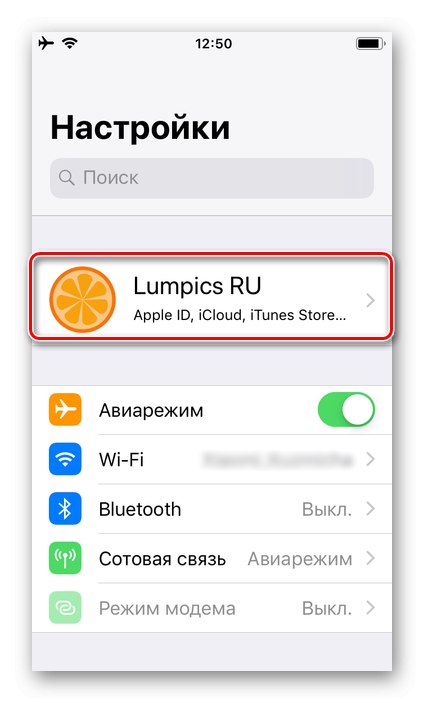
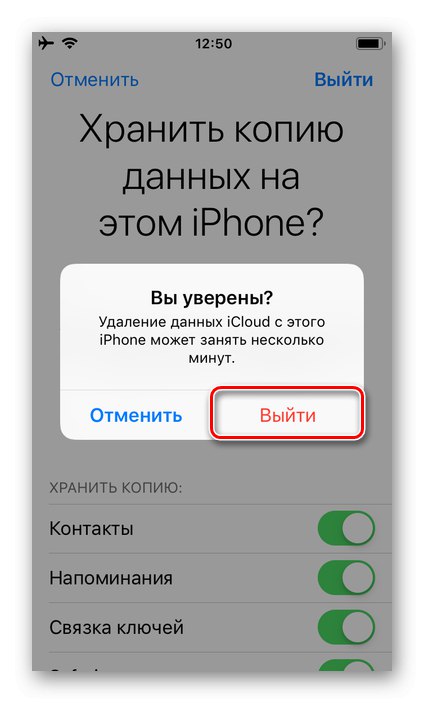
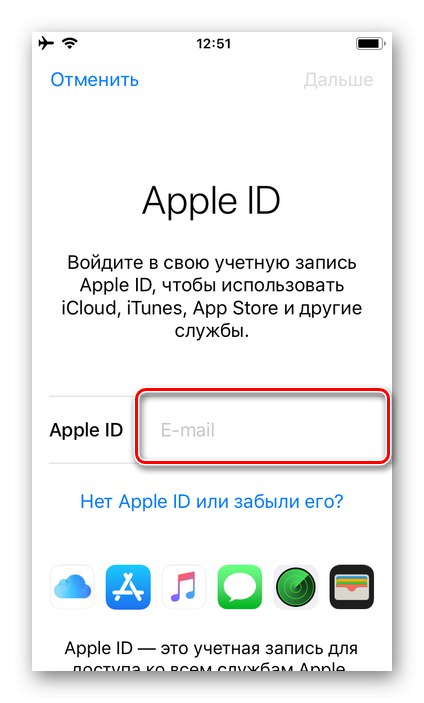
Dalje, ako želite, možete konfigurirati parametre Apple ID-a.Upute u nastavku pomoći će vam u tome.
Više detalja: Kako postaviti Apple ID
2. način: App Store
Alternativna metoda promjene Apple ID-a na iPhoneu i iPadu je upotreba trgovine aplikacija unaprijed instalirane u operativnom sustavu - App Store. Algoritam radnji koje će za to trebati izvršiti razmotrili smo u zasebnom članku s kojim vam preporučujemo da se upoznate.
Više detalja: Kako promijeniti Apple ID na iPhoneu
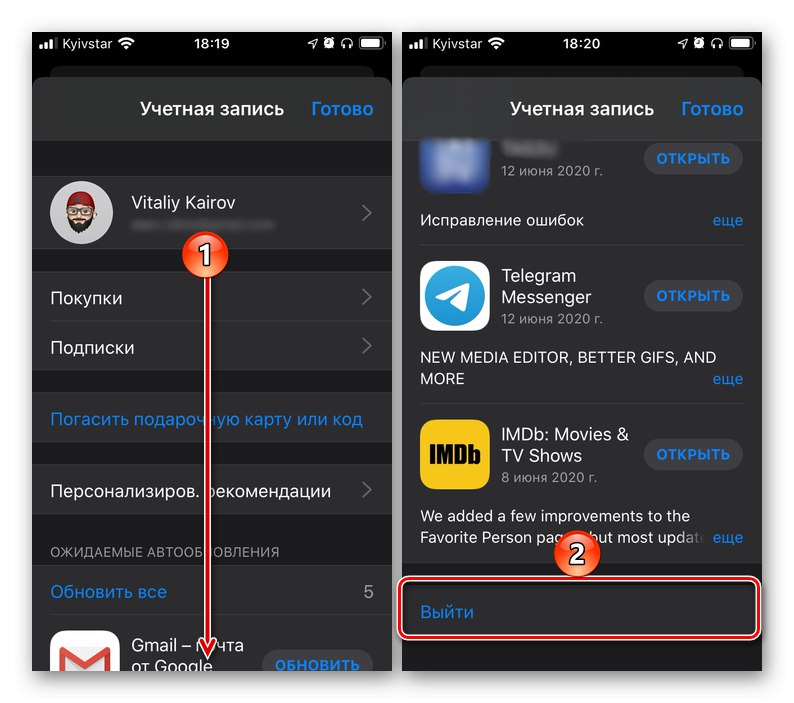
3. metoda: vraćanje na tvorničke postavke
Dvije prethodne metode dobro su prikladne za slučajeve kada je zadatak promjene računa privremen, odnosno planirate ne samo zadržati pristup podacima sa „starog“ Apple ID-a, već se prije ili kasnije vratite na upotrebu. Ako to nije potrebno, bilo bi uputno mobilni uređaj prvo očistiti od podataka s prethodno korištenog računa, a tek nakon toga prijaviti se na "novi". Da biste to učinili, izvršite resetiranje tako što ćete izbrisati sav sadržaj i postavke. Također smo ranije detaljnije razgovarali o svim nijansama postupka.
Više detalja:
Kako resetirati postavke iPhonea
Kako se prijaviti na novi Apple ID nakon resetiranja iPhonea
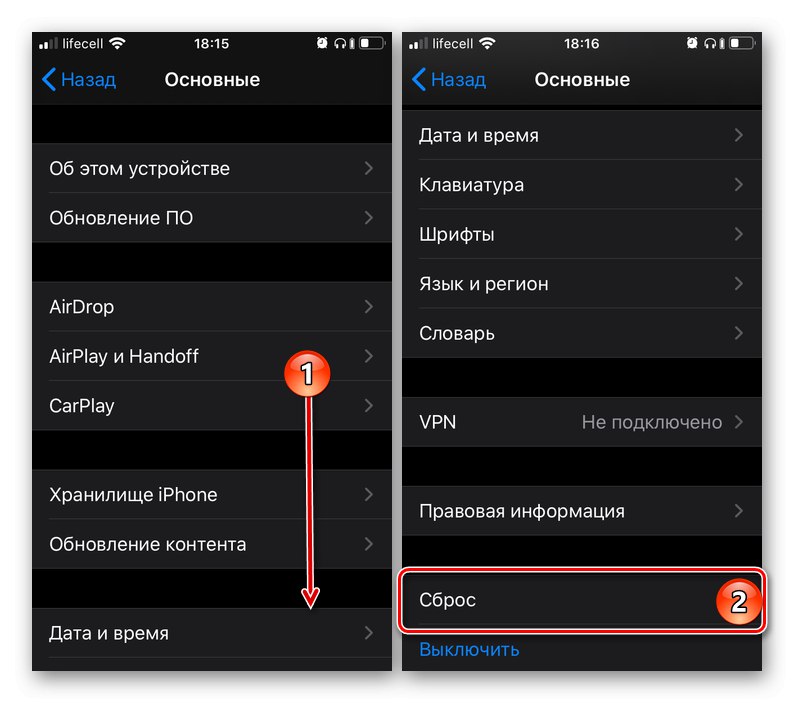
Opcija 2: macOS
Ako se odjavite s jednog računa Apple, a prijavite na drugi, morate koristiti računalo ili prijenosno računalo s macOS-om, učinite sljedeće:
- Otkriti "Postavke sustava" (to ćete najlakše učiniti putem Apple izbornika) i kliknite ikonu Apple ID.
- Kliknite donji gumb "Odjaviti se" i potvrdi svoje namjere.
![Odjavite se iz korištenog Apple ID-a na računalu ili prijenosnom računalu pomoću macOC-a]()
Bilješka: Nakon toga, od vas će se zatražiti da kopirate preuzimanja i podatke koji su pohranjeni u iCloudu - učinite to prema vlastitom nahođenju.
- Nadalje, biti u cijelom istom odjeljku "Postavke sustava" — Apple ID, - unesite novi račun unošenjem prijave i lozinke s njega i pomoću gumba "Unaprijediti".

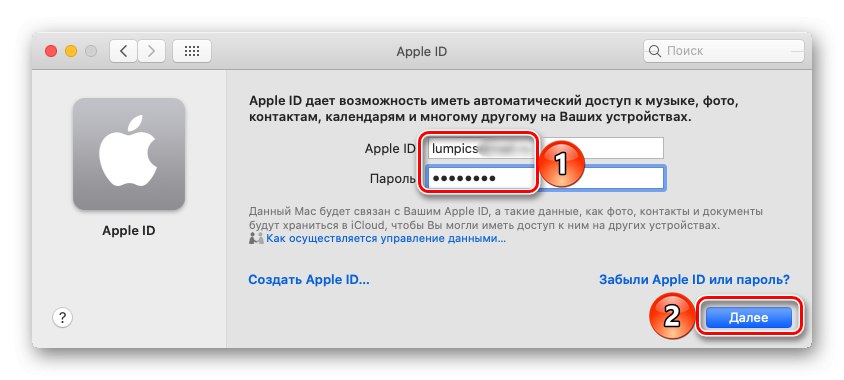
Da biste potvrdili autorizaciju, morat ćete unijeti kod koji će, ovisno o parametrima koje ste naveli, biti poslan kao poruka na telefonski broj ili obavijest Apple uređaju. U drugom slučaju prvo ćete morati dati dopuštenje.
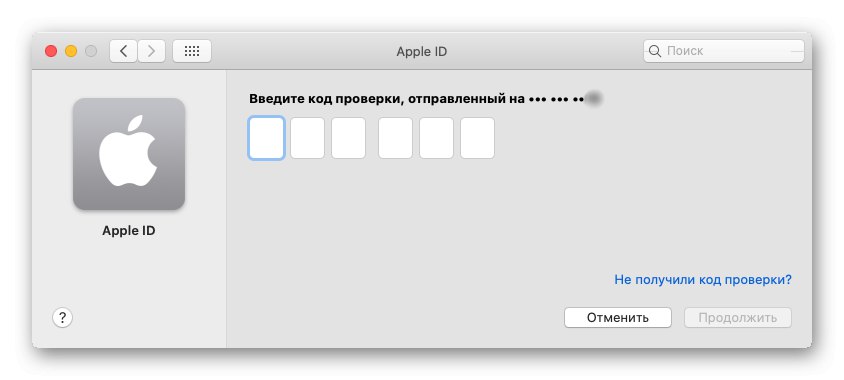
Rješavanje mogućih problema
Kada pokušate promijeniti svoj Apple račun, mogli biste dobiti neku vrstu pogreške. Potonji su često povezani s nekim ograničenjima i privremenim kvarovima, puno rjeđe s netočno navedenim ili izgubljenim podacima, pa ih je stoga lako popraviti.
Blokiranje Apple ID-a
Ponekad se Apple račun može blokirati tijekom izravnog postupka autorizacije na njemu - to se može dogoditi iz sigurnosnih razloga zbog kvara na poslužiteljima tvrtke i iz niza drugih razloga. Prethodno smo u odvojenim člancima raspravljali o tome kako vratiti pristup osobnim podacima u takvim slučajevima.
Više detalja:
Kako ispraviti pogrešku "Vaš je Apple ID blokiran iz sigurnosnih razloga"
Kako zaobići Apple ID Lock
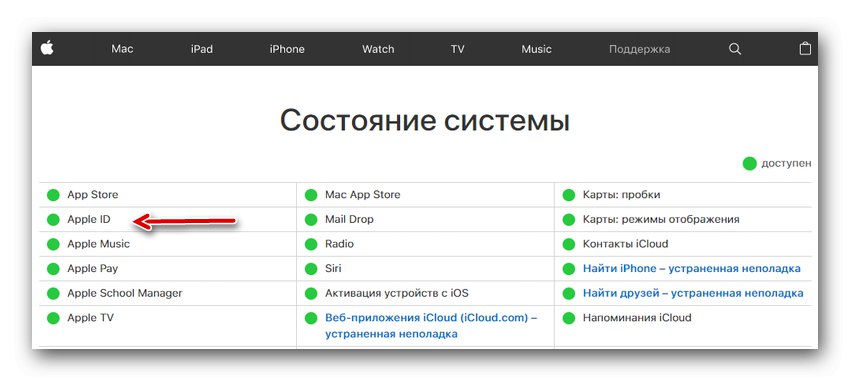
Provjera Apple ID-a nije uspjela
Još jedna pogreška koja se može susresti prilikom pokušaja prijave na Apple račun, prvenstveno na mobilnim uređajima. Uzrok njegove pojave može biti pojedinačni kvar ili pogrešno postavljene postavke operativnog sustava, ali postoje i drugi. Sve smo ih detaljno razmotrili u uputama predstavljenim na donjoj poveznici.
Više detalja: Kako ispraviti pogrešku "Potvrda nije uspjela, nisam se mogao prijaviti na Apple ID"
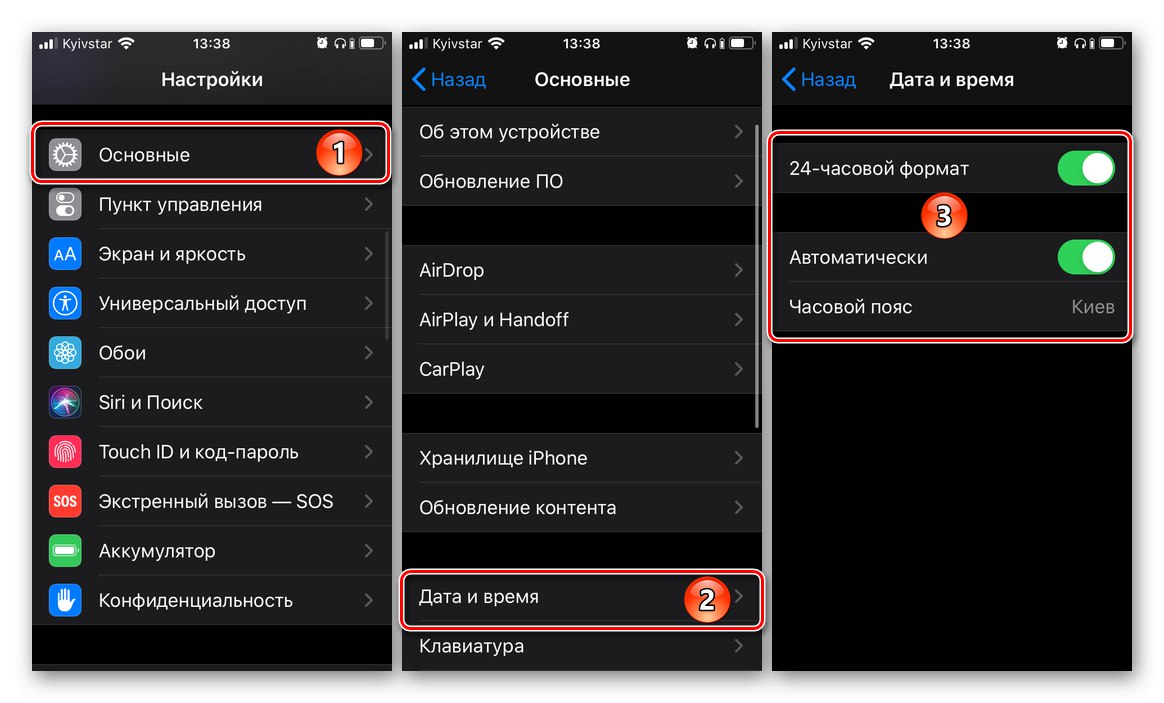
Pogreška veze Apple ID poslužitelja
Puno ozbiljniji problem od gore spomenutih, ali još uvijek ima svoje rješenje. Neki od razloga zašto se događa preklapaju se s onima u prethodnom slučaju, ali osim njih postoje i drugi. O svakom od njih, kao i o metodama eliminacije možete saznati iz sljedećeg materijala.
Više detalja: Kako ispraviti "Pogrešku pri povezivanju s Apple ID poslužiteljem"
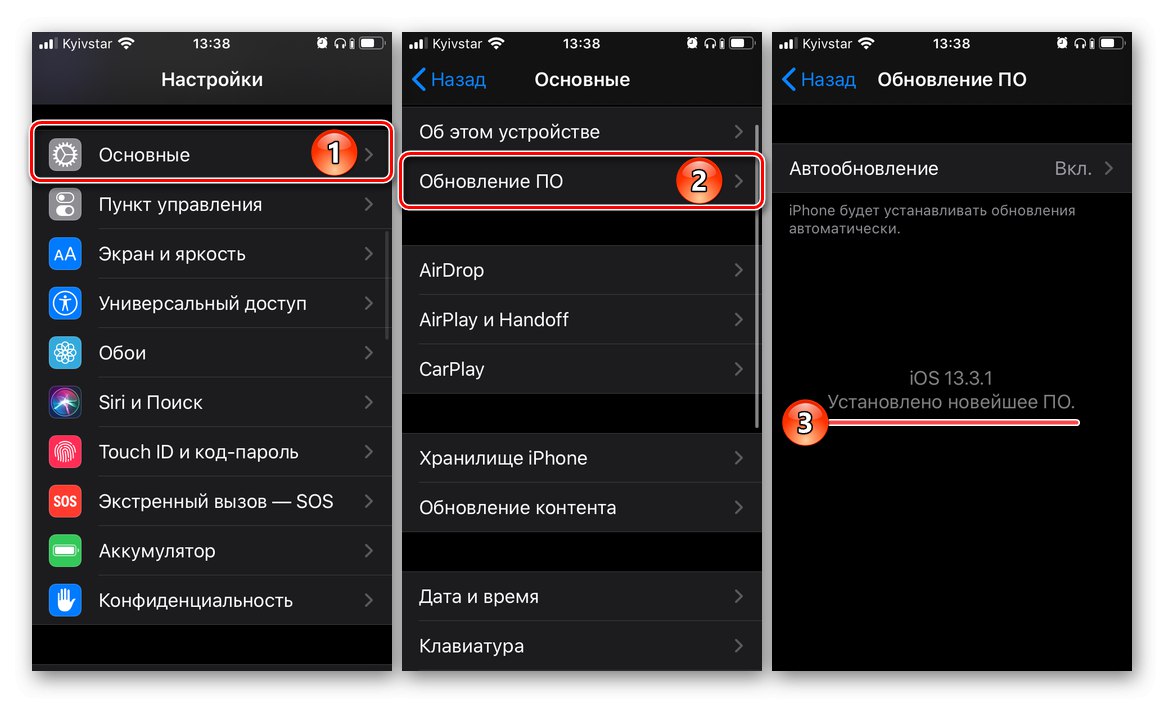
Zaboravljeno korisničko ime i / ili lozinka s Apple ID-a
Ponekad razlog zašto je nemoguće prijaviti se na Apple ID nije pogreška ili neuspjeh, već banalna nemogućnost da se to učini zbog zaboravljenog korisničkog imena ili lozinke s računa. Srećom, prvi se uvijek može prepoznati, a drugi se može resetirati i promijeniti. U izuzetno rijetkim slučajevima možda ćete trebati stvoriti novi račun. Svemu tome pomoći će zasebne upute na našoj web stranici, veze do kojih su navedene u nastavku.
Više detalja:
Kako pronaći svoj Apple ID
Kako vratiti pristup Apple ID-u
Kako stvoriti novi Apple ID
Kako oporaviti e-poštu